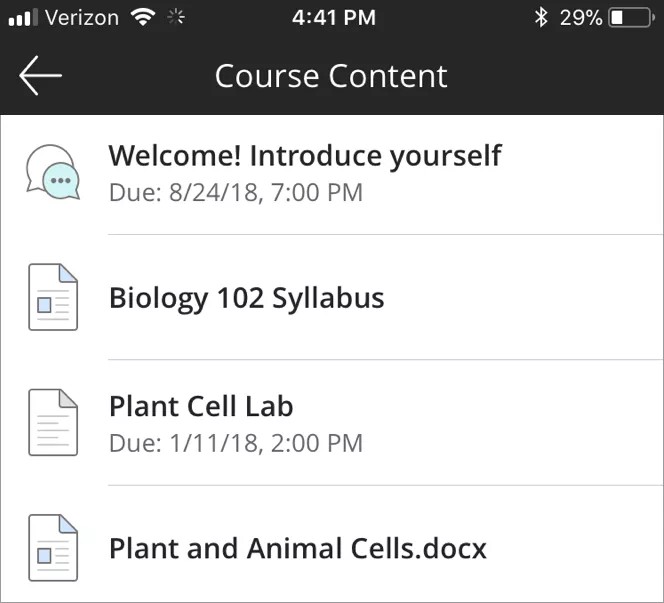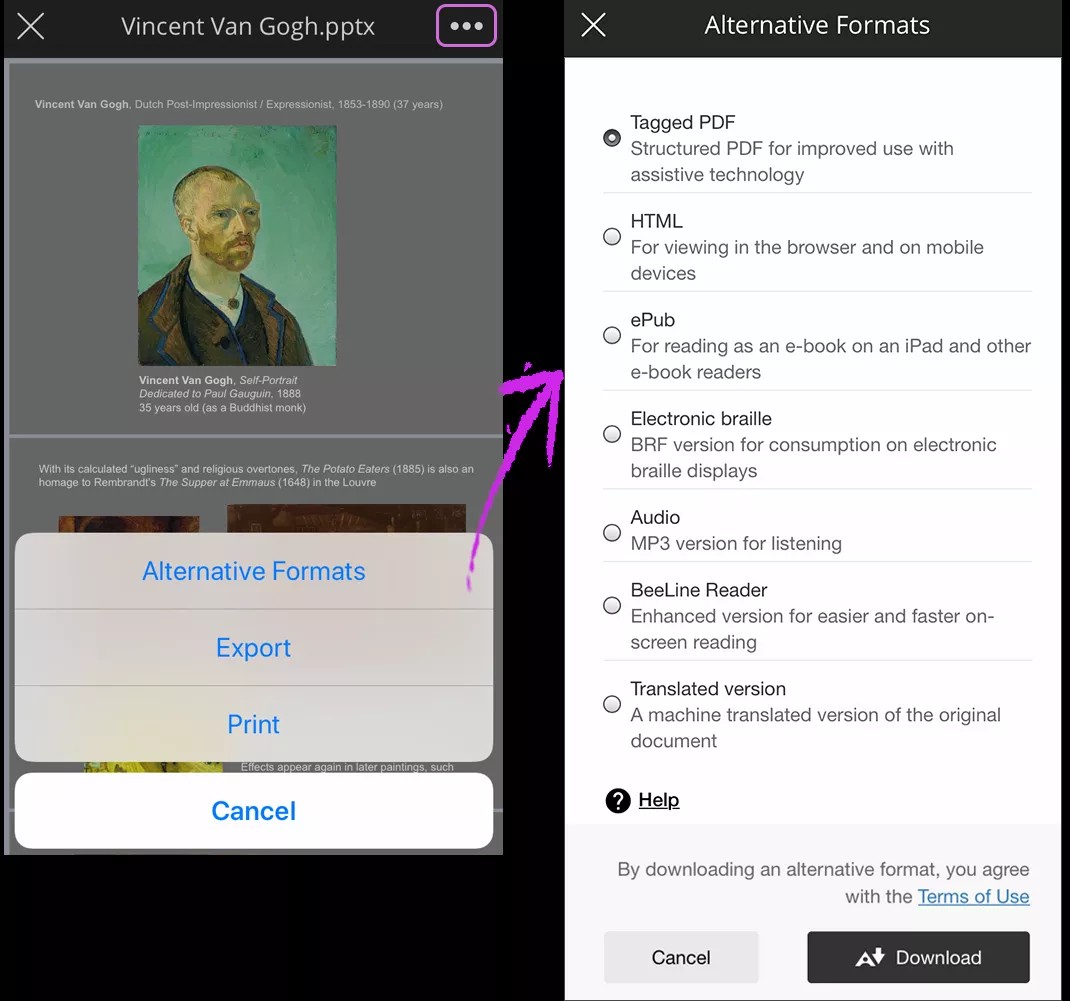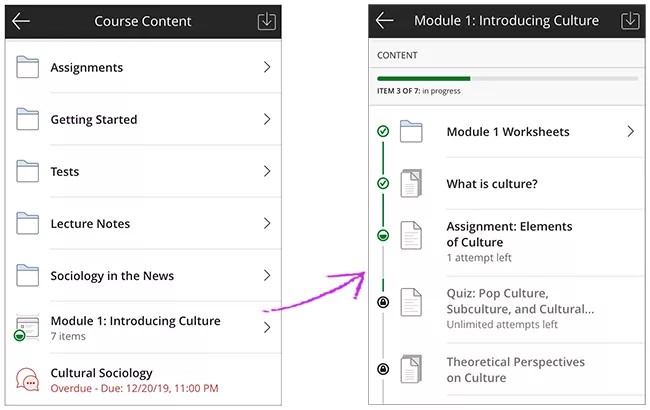Binnen de app kun je de mappen, documenten, beoordelingen en andere items bekijken die je ook in de browserweergave van de cursus kunt zien.
Compatibele bestandstypen
De meeste bestandstypen die u kunt openen in de browserweergave van een cursus worden ondersteund door de Blackboard-app. Je kunt documenten weergeven van Microsoft® Word, Excel® en PowerPoint®, evenals PDF-bestanden.
Meer informatie over compatibele bestandstypen
Ondersteunde cursusinhoud
De meeste cursusinhoud kan ongewijzigd worden weergegeven in de app. Inhoud die niet wordt ondersteund door de app wordt meestal geopend in de webbrowser van de app.
Meer informatie over ondersteunde cursusinhoud
De Blackboard-app is afhankelijk van de inhoud die beschikbaar is op de server van de school. Blackboard kan niet garanderen dat de inhoud die gemaakt is door cursusleiders of andere gebruikers compatibel is met deze app. Het is dan ook mogelijk dat er beperkingen gelden voor functies en functionaliteit als de software niet is bijgewerkt door je school of als de server uitvalt.
Als je een item wel kunt openen op de website van de cursus maar niet in de app, neem je contact op met de cursusleider.
Bestanden exporteren of afdrukken
Wanneer je een bestand opent dat je cursusleider in de app heeft geüpload, kun je het vervolgens bekijken, exporteren of afdrukken. Als je exporteert, kun je een van de geïnstalleerde toepassingen selecteren op je mobiele apparaat. Je kunt bijvoorbeeld het bestand per e-mail verzenden of opslaan in je cloudopslag.
- Tik in Cursusinhoud op een bestand om het te openen.
- Open het menu in de rechterbovenhoek van het scherm om de opties weer te geven.
- Selecteer Exporteren of Afdrukken.
Alternatieve bestandsformaten
Blackboard Ally biedt een manier om alternatieve formaten te genereren voor cursusinhoud om deze toegankelijker te maken. Als je op dit moment Ally ziet in de webbrowserweergave van je Ultra- of originele cursus, kun je het ook in de app gebruiken.
Wanneer je een bestand opent dat je cursusleider heeft toegevoegd aan de cursus, kun je Ally aan het werk zetten. De alternatieve formaten van Ally omvatten HTML, ePub, elektronische braille, audio, BeeLine Reader of een vertaalde versie.
Leer je bijvoorbeeld beter als je naar audio luistert of als je tekst leest? Als je liever luistert, kun je met Ally van een document dat je cursusleider heeft toegevoegd een MP3-bestand maken.
- Tik in Cursusinhoud op een bestand om het te openen.
- Open het menu in de rechterbovenhoek van het scherm om de opties weer te geven.
- Selecteer Alternatieve formaten. Als je deze optie niet ziet, is het bestandstype niet compatibel met Ally of heeft je instelling geen Ally.
- Kies het formaat dat jij het prettigst vindt.
- Volg de aanwijzingen op je apparaat om het nieuwe formaat te openen. Als je geen specifieke bestandsindeling kunt openen op je mobiele apparaat, kun je het bestand downloaden en exporteren naar e-mail of een andere toepassing.
Cursussen in originele weergave
De meeste inhoud van de originele cursus wordt zoals verwacht in de app weergegeven. Enkele items zien er iets anders uit in de mobiele app.
In de app zien Ultra- en originele cursussen er hetzelfde uit. Als je wilt weten welke weergave een cursus gebruikt, meld je je aan bij Blackboard in een webbrowser en kijk of je de Ultra-ervaring hebt. Als je Ultra hebt, selecteer je Cursussen in het menu om te bekijken welke cursussen zijn ingesteld als originele cursusweergave.
Discussies. Discussies zijn altijd beschikbaar in het cursusoverzicht. Als het cursusmenu in de originele weergave van de cursus een koppeling naar de discussietool bevat, wordt deze ook weergegeven in Cursusinhoud in de app.
Meer informatie over discussies in de app
Toolkoppelingen in cursusmenu. Sommige tools uit de originele cursusweergave zijn niet standaard beschikbaar in de app. Wanneer je op een koppeling naar een van deze tools tikt, word je omgeleid naar een webweergave van de tool.
Markeren als doorgenomen. De Blackboard-app ondersteunt de functie Markeren als doorgenomen momenteel niet. Ga voor deze functie naar de browserweergave van de cursus, als de cursusleider deze functie beschikbaar heeft gesteld.
Leermodules. Je kunt de inhoud van de leermodule bekijken in de app, maar deze wordt niet weergegeven met een inhoudsopgave zoals je ziet in een webbrowser op een desktop. De inhoud van een leermodule wordt vermeld zoals in een inhoudsmap.
Cursussen in Ultra-weergave
De meeste inhoud van de Ultra-cursus wordt zoals verwacht in de app weergegeven. Enkele items worden niet meegenomen of zien er iets anders uit in de mobiele app.
In de app zien Ultra- en originele cursussen er hetzelfde uit. Als je wilt weten welke weergave een cursus gebruikt, meld je je aan bij Blackboard in een webbrowser en kijk of je de Ultra-ervaring hebt. Als je Ultra hebt, selecteer je Cursussen in het menu om te bekijken welke cursussen zijn ingesteld als originele cursusweergave.
Cursusberichten. Berichten zijn niet beschikbaar in de app. Ga voor deze functie naar de webbrowserweergave van de cursus.
Naamlijst. De naamlijst is niet beschikbaar in de app. Ga voor deze functie naar de webbrowserweergave van de cursus.
Leermodules in Ultra-cursussen
Een leermodule is een verzameling van georganiseerde cursusinhoud. De cursusleider kan instellen dat je de inhoud op volgorde moeten voltooien of dat je de inhoud in elke willekeurige volgorde kunt bekijken.
Voor Ultra-cursussen in de app wordt de voortgang van leermodules duidelijk aangegeven.
- Vanuit Cursusinhoud kun je je voortgangsstatus voor de module zien.
- In de module geeft de voortgangsbalk aan hoeveel van de module je nog moet doen.
- Voor elk item wordt aangegeven of dit klaar, gestart, voltooid of vergrendeld is.
- Vergrendelde items zijn niet beschikbaar voor jou. Tik op het item om te lezen wat de vereisten zijn voor het vrijgeven van het item. Je cursusleider kan bijvoorbeeld een minimumcijfer vereisen voor een item voordat je naar het volgende item kunt.
- De app biedt geen ondersteuning voor groepen, dus als de leermodule een groepsopdracht of een groepsdiscussie bevat, wordt je gevraagd om deze te openen in de webbrowserweergave van de cursus.
Als je geen ervaring hebt met leermodules, kijk je hoe deze werken in de webbrowserweergave van je Ultra-cursus.
Verklaringen met betrekking tot toekomstige ontwikkelingen
*Verklaringen met betrekking tot onze productontwikkelingsinitiatieven, waaronder nieuwe producten en toekomstige productupgrades, -updates of -verbeteringen, weerspiegelen onze huidige intenties, maar kunnen worden gewijzigd, uitgesteld of gestaakt zonder voorafgaande aankondiging. Er wordt geen garantie gegeven dat een dergelijk aanbod of dergelijke upgrades, updates of functionaliteit beschikbaar komen, tenzij en totdat deze algemeen beschikbaar zijn gesteld aan onze klanten.